Dysk twardy komputera może zostać uszkodzony, jeśli zasilacz (SMPS) nie zapewnia pożądanego wyjścia wymaganego do działania całego sprzętu i urządzeń peryferyjnych. Może to prowadzić do uszkodzenia danych. W takich przypadkach system Windows brudzi partycje dysku twardego, dzięki czemu skanowanie może być wykonane przy następnym rozruchu przez: Narzędzie Chkdsk. Zaraz po ponownym uruchomieniu narzędzie chkdsk kontynuuje proces skanowania, próbując znaleźć i naprawić wszelkie błędy partycji. Jednak zanim to zrobi, wyświetla komunikat informujący użytkownika o naciśnięciu klawisza w celu pominięcia operacji sprawdzania dysku disk.
Zaplanowano sprawdzenie dysku. Aby pominąć sprawdzanie dysku, naciśnij dowolny klawisz w ciągu 10 sekund.
Jeżeli chcesz, możesz skrócić czas odliczania ChkDsk w Windows 10/8/7.
Skróć czas odliczania ChkDsk w systemie Windows
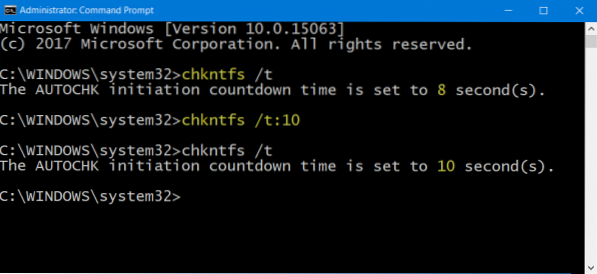
ChkDsk to niezbędne narzędzie do monitorowania w systemie Windows 10, które analizuje dyski w systemie plików, tworzy raporty na podstawie znalezionych błędów i naprawia związane z nimi problemy. Przed uruchomieniem narzędzia wyświetla licznik czasu, który pozwala anulować ChkDsk, jeśli chcesz to zrobić. Wartość domyślna może wynosić 8, 10 lub 30 sekund. Jeśli chcesz zmienić czas, oto jak można skrócić czas odliczania, aby przyspieszyć proces bez wpływu na wydajność narzędzia.
Otwórz okno wiersza polecenia z podwyższonym poziomem uprawnień, wpisując CMD w pasku wyszukiwania systemu Windows i klikając prawym przyciskiem myszy Wiersz polecenia i wybierając Uruchom jako administrator.
Następnie wpisz następujące polecenie w wierszu polecenia i naciśnij klawisz Enter, aby potwierdzić bieżącą wartość licznika odliczania:
chkntfs /t:sekundy
Tutaj zastąp „sekundy” czasem w sekundach, który chcesz ustawić. Może wynosić od 1 do 259200 sekund.
Na powyższym obrazku wybrałem 10 sekund. Po ustawieniu go na 10 sekund użyłem następującego polecenia, aby potwierdzić:
chkntfs /t
Zmieniono go z 8 sekund na 10 sekund.
Możesz także zmienić czas odliczania ChkDsk za pomocą Rejestr systemu Windows. Biegać regedit i przejdź do następującego klucza:
HKEY_LOCAL_MACHINE\SYSTEM\CurrentControlSet\Control\Session Manager
Tutaj możesz ustawić wartość w sekundach w AutoChkTimeOut DWORD.
W ten sposób możesz zmienić - skrócić/wydłużyć czas odliczania ChkDsk.
Mam nadzieję że to pomoże.

 Phenquestions
Phenquestions


